Herziening van MP3 naar M4A Converter - Verander eenvoudig MP3 naar M4A
MP3 is het meest compatibele audiobestandsformaat. Soms moet u MP3 echter naar M4A converteren, omdat sommige software of platforms alleen het M4A-formaat ondersteunen. Bovendien kan M4A een kleiner bestand aanbieden, waardoor het beter en ruimtebesparend is. Daarom is het zinvol om MP3 naar M4A te converteren.
Dit artikel laat je 5 uitstekende manieren zien om MP3 naar M4A te converteren. Op deze manier krijgt u meer ideeën over de converters en kunt u kiezen. Lees dus verder en leer alles over converteren MP3 naar M4A.
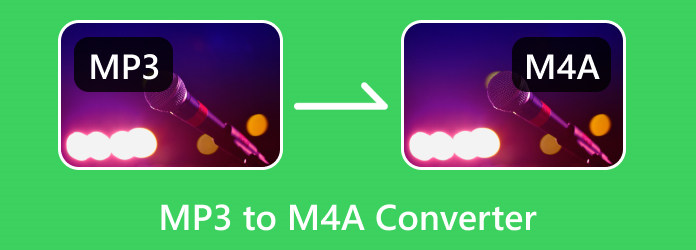
Deel 1: MP3 versus M4A - Waarom zou je MP3 naar MA4 converteren?
Zoals hierboven vermeld, ondersteunen sommige zeldzame platforms mogelijk alleen het M4A-audioformaat. Er is nog een belangrijke reden waarom je MP3 naar M4A zou moeten converteren.
M4A heeft een hogere geluidskwaliteit dan MP3 omdat het een hogere bitsnelheid heeft. Zal het de bestandsgrootte van een M4A-bestand vergroten? Ja het zal. Maar M4A heeft ook een hogere compressie-efficiëntie. U kunt M4A comprimeren tot een kleiner formaat terwijl de hoge kwaliteit behouden blijft. Daarom is het heel logisch om MP3 naar M4A te converteren.
Ook als je muziek toevoegen aan iTunes, zal het beter zijn als je nummers in M4A-formaat toevoegt omwille van een betere kwaliteit en compatibiliteit.
Deel 2: 5 uitstekende MP3 naar M4A-converters
Bekijk nu 5 prachtige MP3 naar M4A-converters die online of op een desktop beschikbaar zijn. Al deze programma's hebben onze gedetailleerde tests ondergaan. U kunt er meer over leren en uw favoriete .mp3 naar .m4a-converter selecteren.
Opmerkelijke MP3 naar M4A-converter
Tipard Video Converter Ultimate is de beste MP3 naar M4A-converter op Windows en Mac. Deze offline software kan u helpen met audiobewerking. U kunt uw M4A knippen of subtiele instellingen wijzigen om de geluidskwaliteit van uw M4A-bestanden te verbeteren. Met deze uitstekende MP3 naar M4A-converter kunt u eenvoudig meerdere MP3's naar M4A samenvoegen. Bovendien kun je nog andere praktische functies vinden, zoals videobewerking, watermerkverwijdering, enz., die je veel zullen helpen in de digitale wereld.
Belangrijkste kenmerken:
- • Batchconversie van MP3- naar M4A-bestanden.
- • Bewerk uw video nadat u MP3 naar M4A heeft geconverteerd.
- • Verbeter uw geconverteerde M4A-bestanden naar hoge kwaliteit.
- • U kunt meerdere MP3-bestanden samenvoegen tot een M4A-bestand.
Volg de eenvoudige stappen hieronder om MP3 naar M4A te converteren met Tipard Video Converter Ultimate.
Stap 1Onder het Converterpaneel klikt u eenvoudigweg op de Bestanden toevoegen knop linksboven. Vervolgens verschijnt de bestandsmap op het scherm. Selecteer het MP3-bestand uit de map en klik Openen om het op de interface te laden. U kunt het bestand ook naar het vak slepen om het bestand in te voegen.
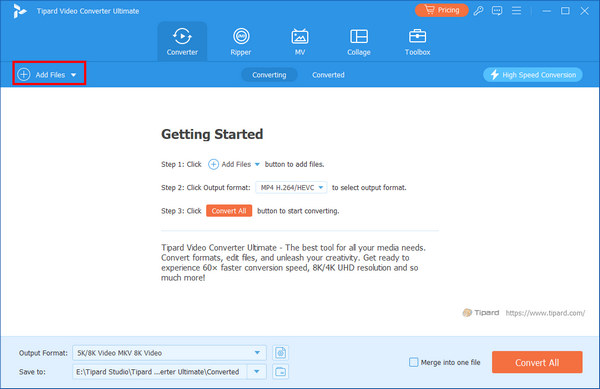
Stap 2Klik op de Instellingen knop. Om MP3 naar M4A te converteren, klikt u op de Audio knop, dan de M4A knop. Je kan kiezen Hoge kwaliteit voor uw audiobestanden.
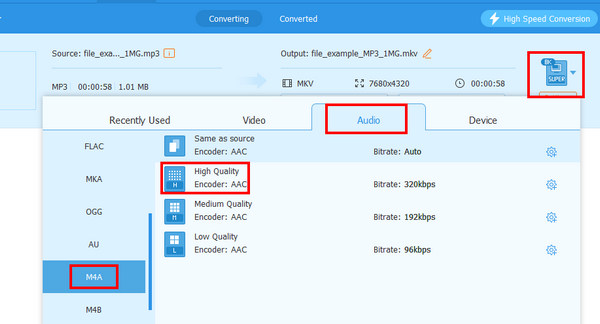
Stap 3U kunt ook op de klikken Formaat knop aan de onderkant om een hogere bitsnelheid te verhogen of de audiometagegevens voor uw M4A-bestand te bewerken. Klik vervolgens op de Alles omzetten knop om MP3 eenvoudig naar M4A te converteren.
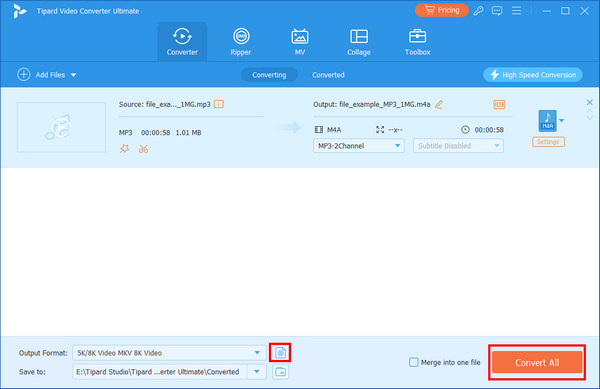
Voors:
- • Perfect voor niet-professionele gebruikers.
- • Het kan meerdere MP3's tegelijk naar M4A converteren.
- • Verbeter eenvoudig de audiobitsnelheid.
- • Comprimeer of clip uw M4A-audiobestanden.
nadelen:
- • De interface kan verbeterd worden.
VideoProc
Een andere offline converter om MP3 naar M4A te converteren is VideoProc Converter. Dit offline programma kan worden gedownload op Mac en Windows, wat het handig maakt. Bovendien kan VideoProc u helpen audiobestanden in batches te converteren. Op deze manier hoeft u bestanden niet één voor één te converteren, wat u kan helpen meer tijd te besparen. Bovendien biedt het 47 keer sneller dan andere normale converters. Het kan ook verschillende uitvoerformaten ondersteunen. Het omvat M4R, WAV, FLAC, AC3, CAF, OGG en meer. Met deze MP3 naar M4A-converter kunt u de bitrate, het kanaal, de kwaliteit en andere parameters van de audio wijzigen. VideoProc heeft echter beperkingen. Het downloadproces is traag, waardoor het tijdrovend is. Deze offline converter heeft ook beperkte functies voor het bewerken van bestanden.
Belangrijkste kenmerken:
- • Het kan audioformaten converteren.
- • Het programma laat gebruikers een batchconversieproces uitvoeren.
- • Het is in staat om andere bestanden zoals video te converteren.
Stap 1Toegang tot VideoProc en start het op uw Windows- of Mac-computers. Wanneer de interface verschijnt, klikt u op de Video knop. Selecteer daarna de optie Muziek om het MP3-bestand vanaf uw computer toe te voegen.
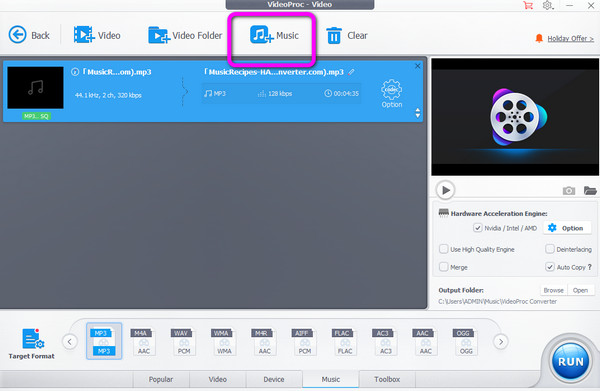
Stap 2Selecteer vervolgens het M4A formaat vanaf de onderkant van de interface als uw gewenste uitvoerformaat.
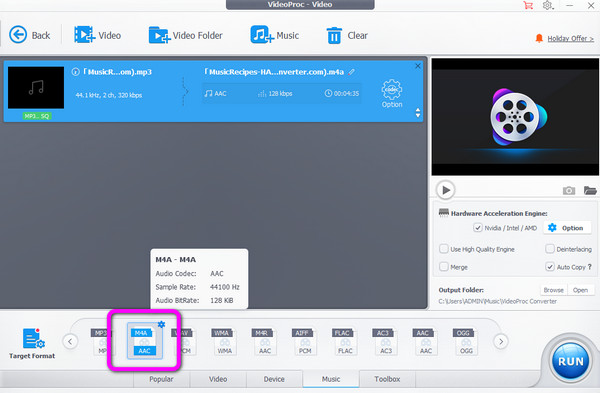
Stap 3Klik ten slotte op de knop om de MP3 naar M4A te converteren lopen knop. Na het proces wordt het bestand omgezet in M4A-indeling.
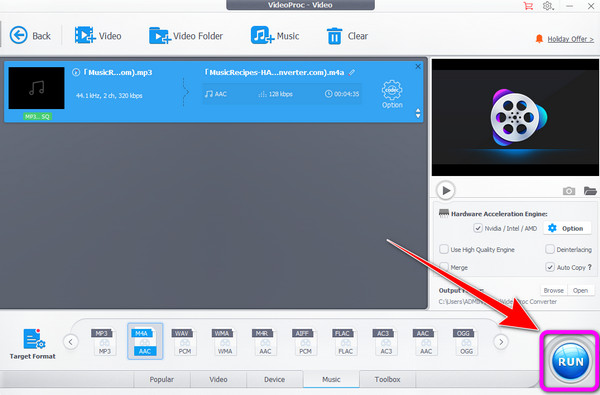
Voors:
- • Het proces is eenvoudig en geschikt voor beginners.
- • Toegankelijk voor zowel Mac als Windows.
- • Het ondersteunt verschillende uitvoerformaten zoals FLAC, AC3, MP3, M4A en meer.
nadelen:
- • Het downloadproces is traag.
- • Het biedt beperkte functies.
iTunes
Je kunt niet alleen maak een back-up of herstel gegevens op uw iPhone met iTunes, maar je kunt er ook MP3 naar M4A-formaat mee converteren op je pc of Mac. Bovendien heeft een MacBook iTunes ingebouwd, zodat je hem direct als MP3 naar M4A-converter op je Mac kunt gebruiken.
Belangrijkste kenmerken:
- Converteer audiobestanden, zoals MP4, MP3, FLAC, WAV, AAC en meer.
- Het heeft een bibliotheek voor het opslaan van audiobestanden.
- Geschikt voor het overbrengen en afspelen van audiobestanden.
Stap 1Download iTunes en start het op uw apparaat. Ga dan naar Edit in en selecteer het Voorkeur > Instellingen importeren optie.

Stap 2Daarna verschijnt de importinstelling. Ga naar de Met behulp van Import optie en selecteer AAC-encoder. Dan klikken OK.
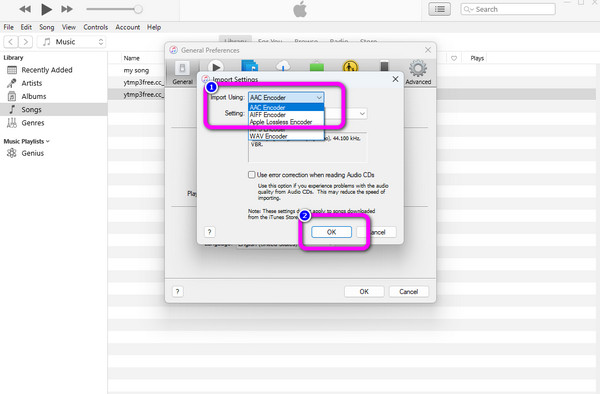
Stap 3Om MP3 naar M4A te converteren, klikt u op de Dien in menu op de bovenste interface. Selecteer vervolgens de Converteren klik en klik Maak een AAC-versie. Op deze manier wordt de M4A-versie van de audio.
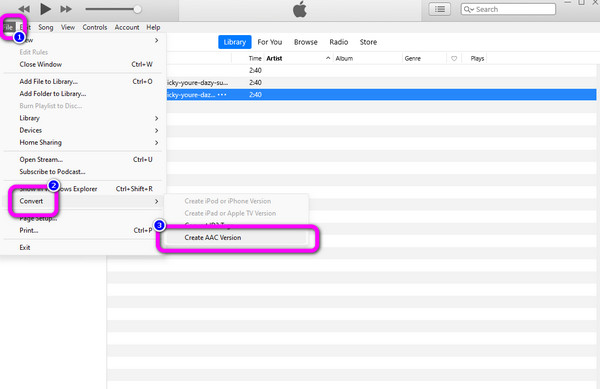
Voors:
- • Eenvoudig te downloaden.
- • Toegankelijk op Windows en Mac
- • Het ondersteunt verschillende formaten.
nadelen:
- • Er moeten veel dingen worden ingesteld vóór het conversieproces.
- • Er zijn enkele fouten bij het converteren van bestanden.
- • Het programma biedt beperkte mogelijkheden.
Zamzar
Een van de effectieve MP3 naar M4A-converters online is Zamzar. Het kan ook werken als een MP4-omzetter online op bijna alle websiteplatforms. Het omvat Google, Firefox, Explorer, Edge en meer. Bovendien hoeft u geen ervaring te hebben met het bedienen van de omvormer. Zelfs een beginner kan Zamzar gemakkelijk gebruiken om MP3 naar M4A te converteren. Bovendien kunt u met de tool audio van verschillende platforms uploaden. Je kunt de audio uploaden vanaf Google Drive, Dropbox-account en URL. Het conversieproces duurt echter te lang. Bovendien kunt u bij gebruik van de gratis versie een bestandsgrootte van maximaal 50 MB uploaden.
Belangrijkste kenmerken:
- • Het kan audio-, beeld- en videobestanden converteren.
- • Het biedt een snel conversieproces.
- • De tool kan verschillende bestanden comprimeren.
Stap 1Ga naar de website van Zamzar vanuit de browser. Klik dan op de Kies documenten keuze. Blader door het MP3-bestand op uw computer en upload het naar de online converter.
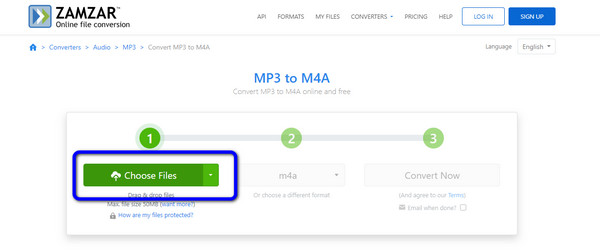
Stap 2Daarna is het volgende proces het selecteren van de M4A bestandsformaat van de formaat optie.
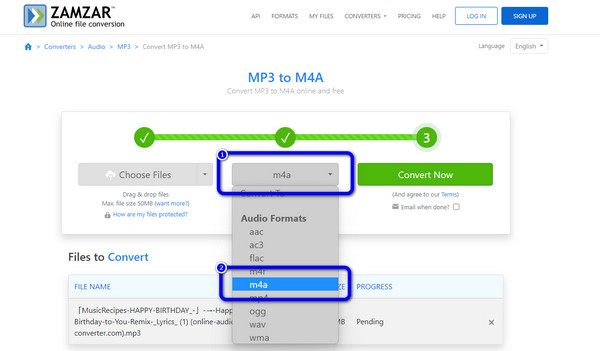
Stap 3De laatste stap is het raken van de Nu converteren knop. Wacht vervolgens op het conversieproces. Als u klaar bent, slaat u het bestand op uw computer op.
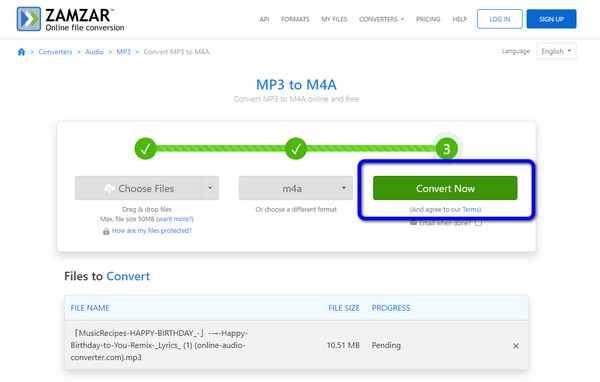
Voors:
- • Het converteren van audiobestanden is eenvoudig.
- • Beschikbaar voor alle browsers.
- • Het stelt gebruikers in staat om bestanden van verschillende platformen te uploaden.
nadelen:
- • De gratis versie kan slechts een bestandsgrootte van maximaal 50 MB uploaden.
- • Koop een abonnement om meer geweldige functies te ervaren.
Online-Convert
Online-Convert is de volgende opmerkelijke converter om MP3 online naar M4A te converteren. Het biedt een probleemloze procedure bij het converteren van audiobestanden. Bovendien hebt u toegang tot Online-Convert op alle webplatforms. U kunt indien nodig ook de frequentie en kanalen van de audio wijzigen. Het stelt je ook in staat om de audio bijsnijden als je er een deel van wilt knippen. Het uploadproces duurt echter te lang. Er verschijnen ook advertenties op het scherm, wat verontrustend is.
Belangrijkste kenmerken:
- • Het kan audiobestandsformaten converteren.
- • Hiermee kunnen gebruikers het kanaal en de frequentie van de audio wijzigen.
- • Trimmen van audio is beschikbaar.
- • De tool kan meer bestanden converteren, zoals CAD, e-boeken, afbeeldingen, video's en meer.
Stap 1Bezoek de Zamzar-website en klik op de Kies bestand knop om het MP3-bestand te uploaden. U kunt het bestand ook naar de box slepen.
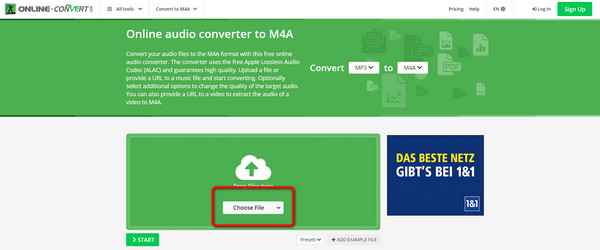
Stap 2kies M4A als uw gewenste formaat van de formaatoptie. Klik vervolgens op de Start knop om het conversieproces te starten. Sla daarna het geconverteerde bestand op uw computer op.
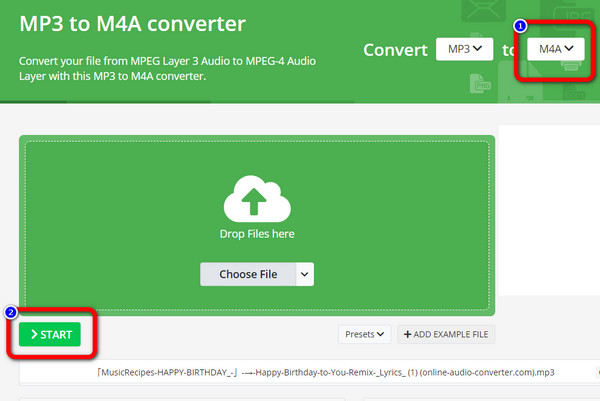
Voors:
- • Het proces van het converteren van bestanden is te eenvoudig.
- • Het kan audio-instellingen gemakkelijk wijzigen.
- • De lay-out is gemakkelijk te begrijpen.
nadelen:
- • Er verschijnen storende advertenties op het scherm.
- • De betaalde versie biedt meer geavanceerde functies.
Deel 3: Veelgestelde vragen over MP3 naar M4A Converter
Hoe converteer ik MP3 naar M4A met VLC Media Player?
Open VLC op uw apparaat, klik op het Media menu en selecteer het Converteren / opslaan keuze. Klik Bestand toevoegen om een MP3-bestand te uploaden en klik op de Converteren / opslaan knop. Selecteer daarna de AAC van het moersleutelpictogram. Klik daarna Start om het bestand te converteren.
Kan ik het M4A-bestand op Windows openen?
Helaas kun je M4A niet spelen op Windows. Maar als u de nieuwste versie van Windows Media Player heeft, kunt u M4A effectief spelen.
Is M4A de toekomstige MP3?
M4A is misschien wel de toekomstige MP3. Voor nu zijn er echter enkele verbeteringen die M4A moet aanbrengen. Het is vooral als we het hebben over compatibiliteit. Aangezien M4A nog niet op alle platforms kan worden afgespeeld, kunnen we niet zeggen of dit de volgende MP3 zal zijn.
Conclusie
Als u een MP3-bestand heeft, kunt u misschien overwegen om het naar het M4A-formaat te converteren om een hogere kwaliteit te verkrijgen. De 5 uitstekend MP3 naar M4A-converters kan u helpen MP3 eenvoudig naar M4A te converteren. Sommige converters hebben echter enkele beperkingen. Als dat het geval is, gebruik dan als u het bestand wilt converteren en de audio-instellingen wilt bewerken Tipard Video Converter Ultimate. U kunt tijdens het conversieproces ook de audiotrack, het volume en de vertraging wijzigen. U kunt ook uw audio inkorten en de bitsnelheid verhogen om uw M4A mooier te maken.







